Hur BuildProp för extra kompatibilitet
Du kan för inkompatibla appar köra på din enhet genom att redigera buildsprop-systemet i din enhet.
Vissa appar kanske inte visas på din enhet eftersom de inte är kompatibla. Detta händer mycket.
Det kan bero på din telefon och hur den identifieras i Google Play. Appen du försöker installera kan vara begränsad till ett antal enheter bara på grund av ett begränsat stöd.
För problem som detta kan du lura Google Play genom att redigera enhetens build.prop-fil. Det tar en enkel procedur men med många risker. Om du verkligen vill redigera filen måste du möta risken och börja köra Nandroid-säkerhetskopiering av allt som lagras i enheten. Din telefon måste också vara rotad.
För att lyckas med processen måste du noggrant följa anvisningarna. Var noga med att följa processen precis som du skulle i Windows Registry.
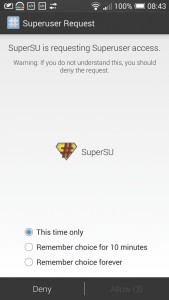
-
Se till att Android är roten
Din Android-telefon måste vara rotad innan du öppnar build.prop-filen. Denna procedur skiljer sig beroende på tillverkarens tillverkare. HTC har till exempel verktyg som låter dig rota medan andra inte har det. Du kan hitta lite hjälp på XDA-Developers.com.
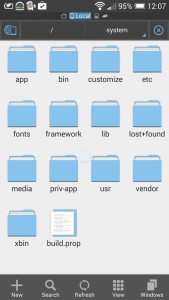
- Hitta build.prop-filen
Hämta och installera app Tasker från Play Butik. Följ informationen på skärmen och fortsätt tills du kommer till huvudskärmen, Profiler / Uppgifter / Scener. Se till att fliken Profil är vald och tryck på + som finns på skärmens botten för att kunna göra den första profilen.
-
Backup Data
Se till att dina data är fullt säkerhetskopierade med Nandroid ROM-säkerhetskopiering. Om inte, skapa en build.prop-kopia och spara den till ett SD-kort eller molnlagring. Detta är till hjälp om något går fel.
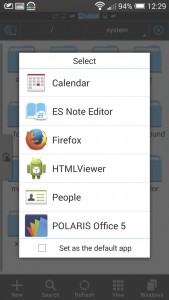
-
Öppna build.prop och redigera
Se till att du har en textredigerare så att du kan redigera build.prop-filen. Öppna filen från ES File Explorer. Du kommer att se en lista med app i samlingen. ES Note Editor-appen rekommenderas starkt för bästa resultat.
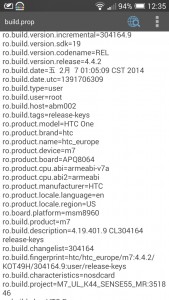
- Förklaring av build.prop
Build.prop är i grunden enhetens ID. Det skisserar modellen och annan information för Google Play och appar. Du kan redigera dessa detaljer för att kontrollera hur du vill att apperna ska köras. Du kan hitta modellen på din enhet i listan ro.product.model.
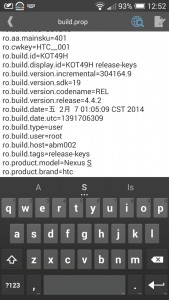
-
Förklädningsapparat
Du kan nu justera ett visst fält från build.prop-filen så att enheten kan göras kompatibel med vissa appar. Byt ro.build.version.release = tillsammans med ro.product.model =. Uttrycket ro.build.version.release = anger din Android-byggversion. Du måste också byta ro.product.brand = så att du kan skriva om din telefon.
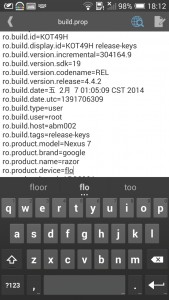
- Fler förändringar
Om du inte ser några ändringar än, hitta ro.product.name =, ro.product.device =, ro.product.manufacturer = och ro.build.fingerprint =. Kolla XDA-Developers.com som referens för att ändra build.prop-inställningarna.
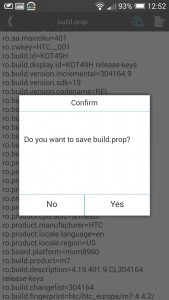
- Spara build.prop och installera app
Spara den redigerade build.prop-filen genom att trycka på enhetens bakåtknapp. Bara godkänna varje prompten och starta om Android. Du kan nu välja appen du vill hämta och installera från Google Play.
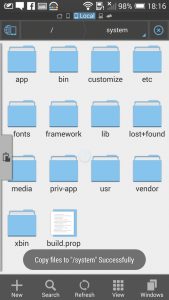
- Boot Loop för hjälp
Återigen är denna process riskabel. Om det skulle uppstå några fel, startar enheten inte korrekt. Du kan återställa Nandroid-säkerhetskopiering eller återställa build.prop-filen från den säkerhetskopia som du sparade i ditt SD-kort eller molnlagring.
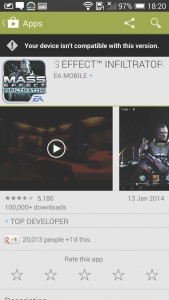
- Google Play
Appar som du tvingas installera på telefonen efter redigering av build.prop kan orsaka skada på din enhet. Försök aldrig installera någonting förrän du har kontrollerat att den fungerar bra med din enhet.
Har du frågor? Eller vill du dela din upplevelse efter denna handledning?
Lämna en kommentar nedan.
EP
[embedyt] https://www.youtube.com/watch?v=y4c-A4dgHCs[/embedyt]
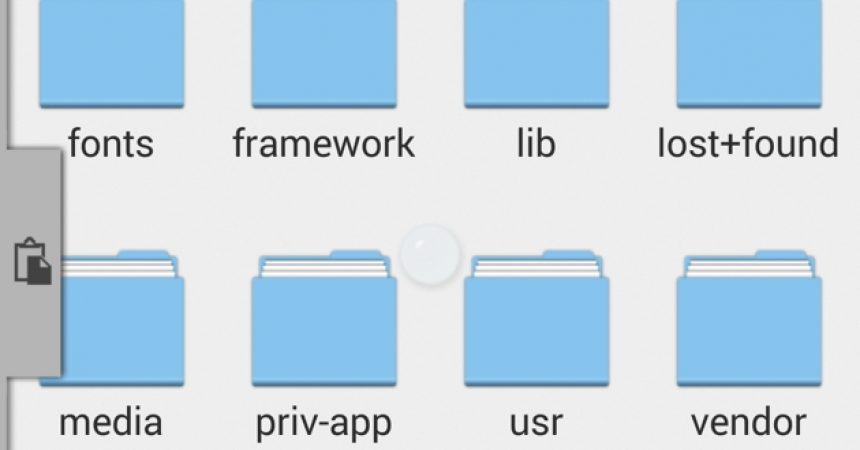
![Rooting Galaxy Tab Pro 12.2 (LTE) SM-T905 [Android 4.4.2 KitKat] Rooting Galaxy Tab Pro 12.2 (LTE) SM-T905 [Android 4.4.2 KitKat]](https://www.android1pro.com/wp-content/uploads/2015/10/A1-2-270x225.jpg)

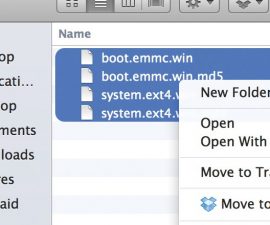



Guten Tag! Gibt es eine Möglichkeit, die Android-version zu ändern, ohne andere Geräteeinstellungen zu ändern? Ich möchte ein SAMSUNG Galaxy Y Pro B5510 kaufen (weich ich Smartphones with oneer physischen Tastatur mag), aber ich ich fürchte, that can keine Apps who WhatsApp installieren, zum Beispiel, weil das Gerät Android 2.3 hat. Ist es möglich, diese Änderung vorzunehmen, ohne das Gerät zu beschädigen?
Hitta Whatsapp-versionen kompatibel med den Android-version som du önskar genom att göra en liten Google-sökning.
Detta borde fungera utan problem.